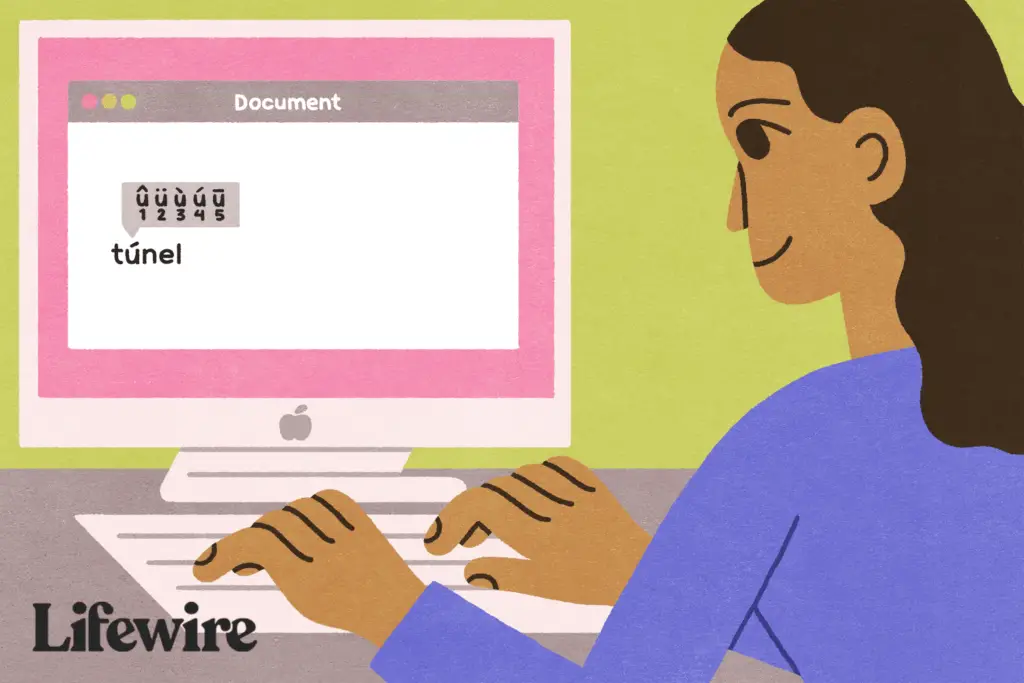
Vad du ska veta
- Mac: Tryck länge på brevoch välj sedan motsvarande siffra eller klicka på märke eller siffra i accentmenyn.
- Windows: Välj Num lockoch tryck sedan på Alt + nummerkod. Om du inte har ett siffertecken, kopiera och klistra in bokstaven med accent.
- Mobila enheter: Tryck länge på brev, skjut fingret uppåt accent brevoch släpp.
Den här artikeln förklarar hur man skriver tecken med akuta accentmarkeringar på Mac- och Windows-datorer. Instruktionerna i den här artikeln gäller i stort sett alla Mac- och Windows-datorer, men vissa steg kan variera beroende på tangentbordet.
Vad är akuta accentmärken?
Akuta accentmärken, även kallade diakritiska tecken, lutar åt höger över toppen av vissa vokaler och konsonanter. Latinska, kyrilliska och grekiska språk använder dem. Engelska har införlivat otaliga spanska, italienska, franska och portugisiska ord, och många av deras vokaler tar accentmärket. Till exempel visas det franska och spanska ordet café ofta på engelska med accentmärket. Akuta accentmärken finns på både stora och små vokaler:
| Á | É | Í | O | Ú | Ý |
| á | é | í | o | ú | ý |
Olika slag för olika plattformar
Flera tangentbordsgenvägar kan göra akuta accenter på ditt tangentbord, beroende på din plattform. Tänk på att vissa program och datorplattformar kan ha speciella tangenttryckningar för att skapa akuta accentmärken.
Så här accentuerar du bokstäver på Mac-datorer
Ange tecken med accentmarkeringar på en Mac med Accent-menyn eller Emoji & Symbols-menyn.
Använd Accent-menyn
På ett Mac-tangentbord öppnar du Accent-menyn via tangentbordets ingångar.
- Håll bokstaven du vill lägga till en accent i flera sekunder. En liten meny dyker upp med olika accentalternativ för den bokstaven. Varje alternativ för en viss bokstav visas med ett nummer under.
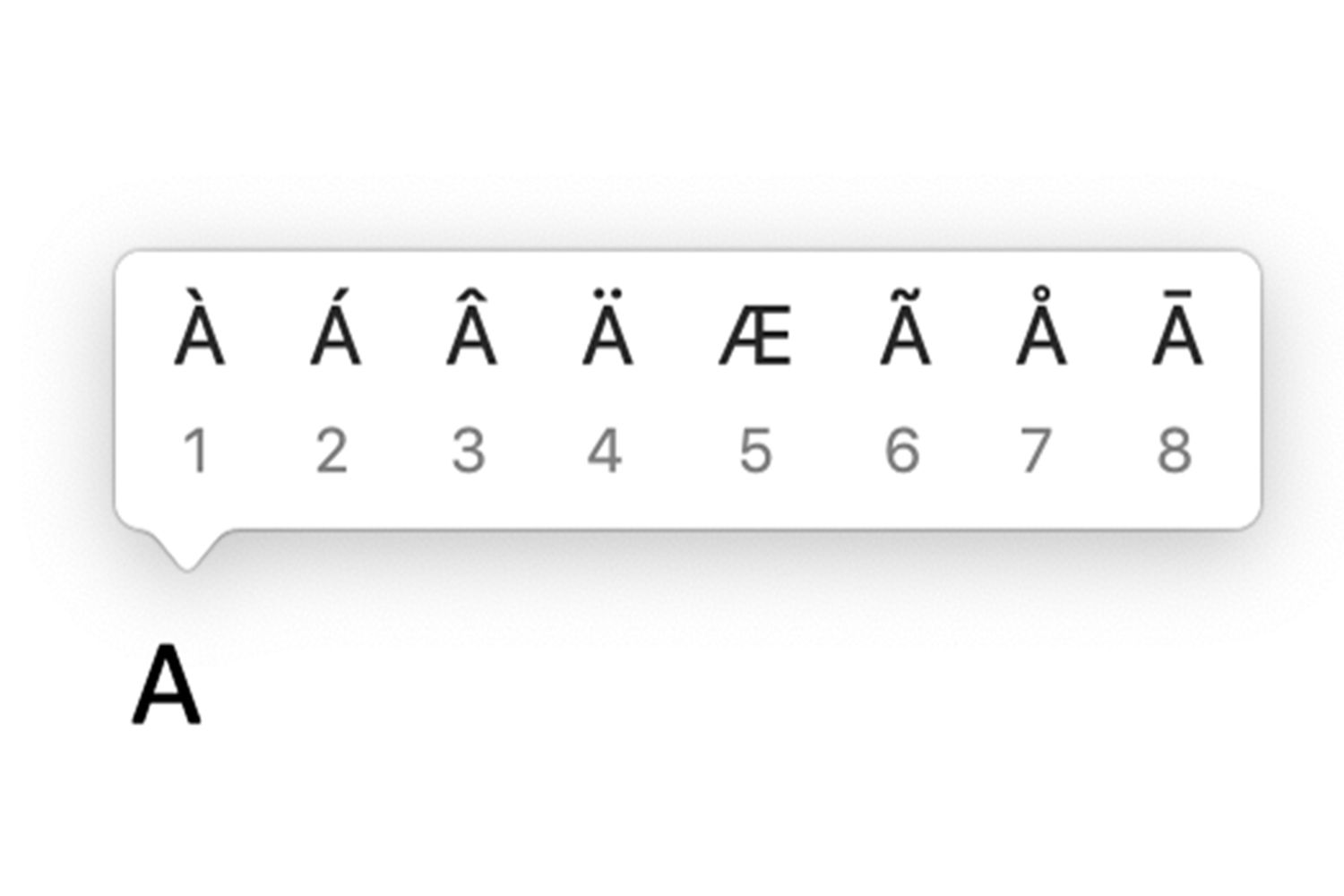
- Tryck på siffertangenten för den version du vill använda på tangentbordet. Eller använd musen för att klicka på märket eller dess nummer i accentmenyn. Till exempel att producera en accent a, håll ned a nyckel. Välj numret samtidigt 2 på tangentbordet eller klicka på numret 2 i accentmenyn med musen.
- För teckenversionens versaler, tryck på Flytta innan du skriver och håller bokstaven du vill accentuera. Symbolen du väljer visas i ditt dokument.
Använd menyn Emoji och symboler
För att använda Emoji & Symbols-menyn (kallas specialtecken i äldre versioner av programvaran), placera markören på en plats där du kan skriva in text.
- Klicka på Redigera menyn högst upp på skärmen och välj Emoji och symboler.
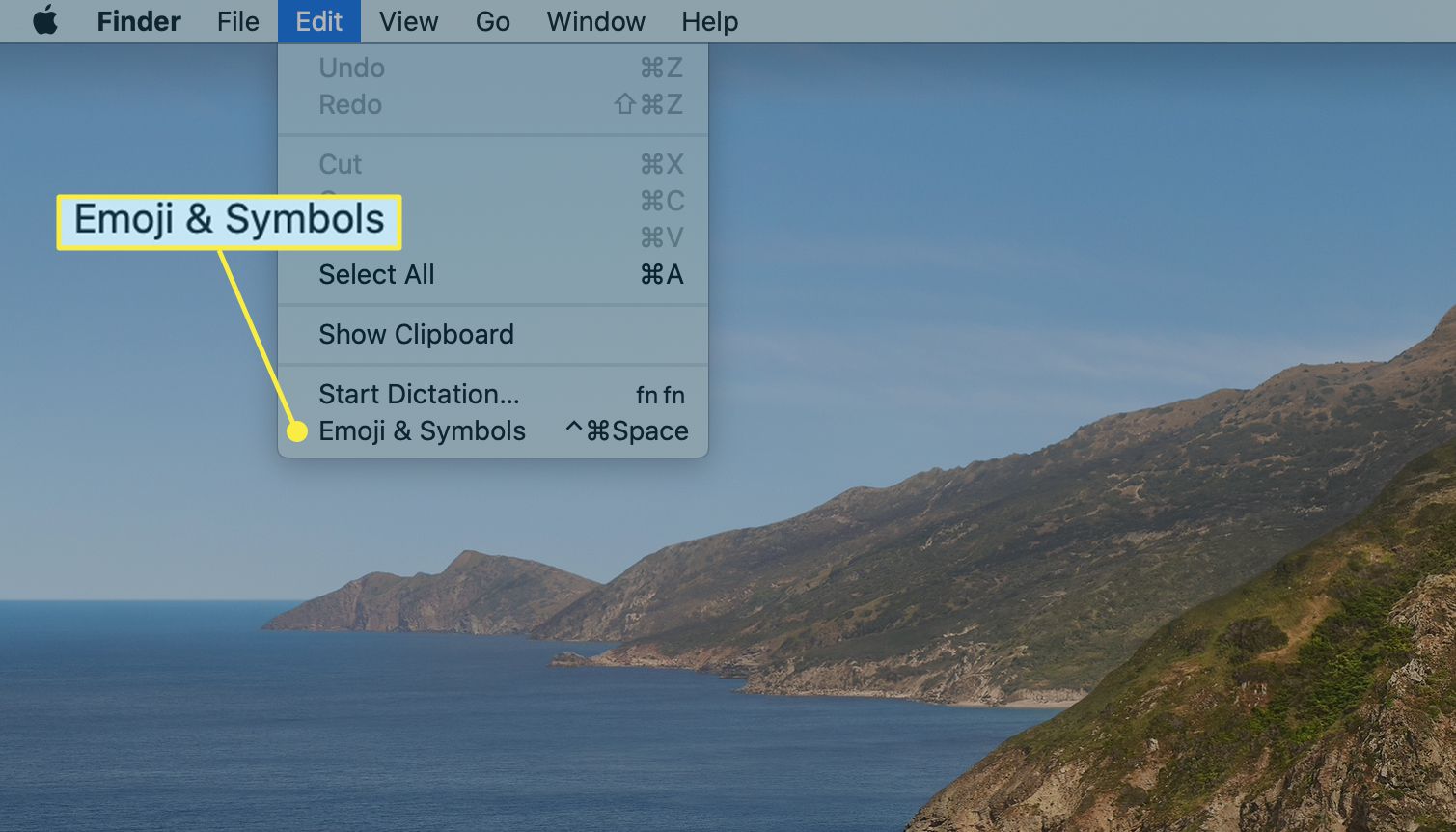
- Expandera menyn genom att klicka på ikonen i det övre högra hörnet.
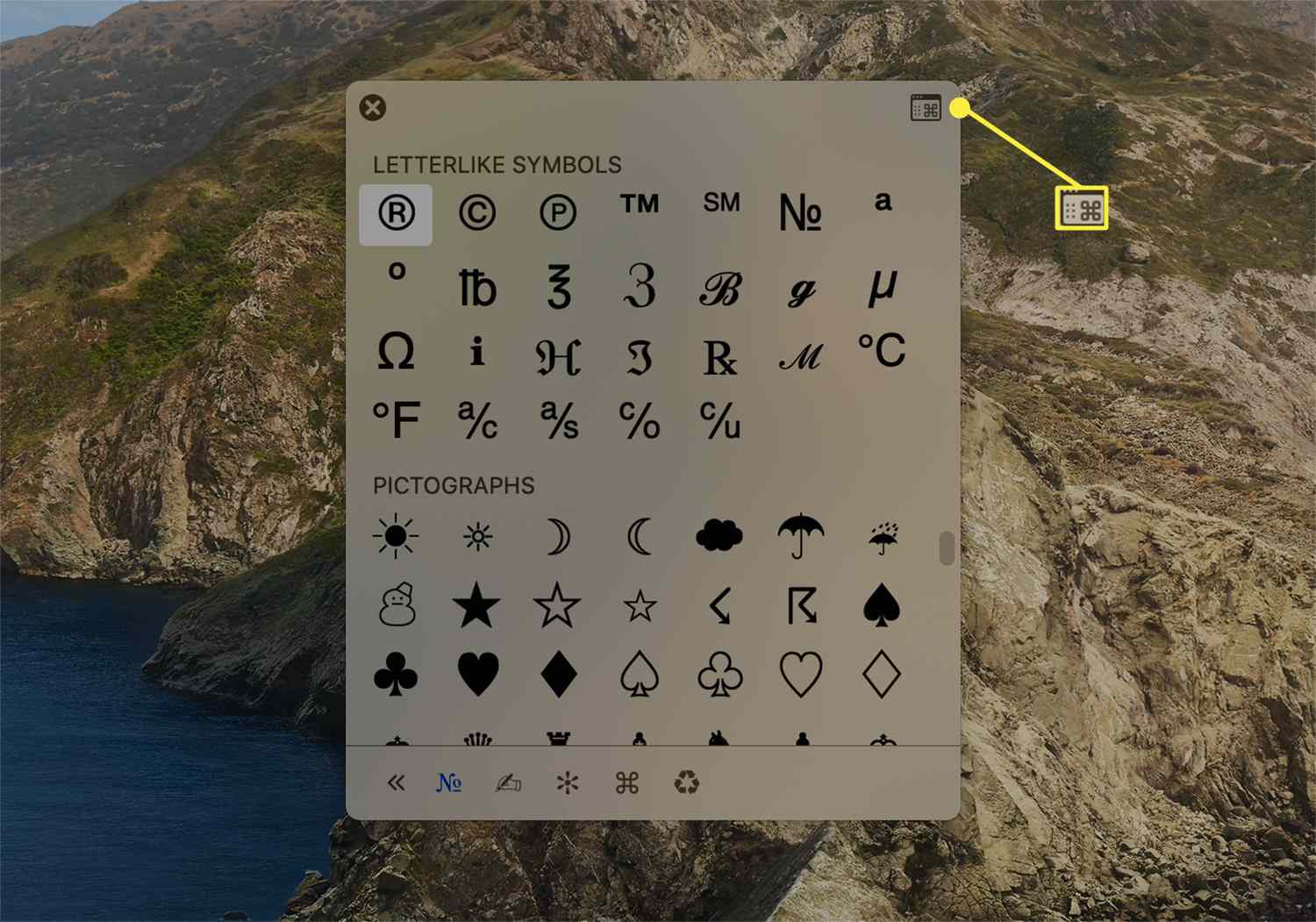
- Välj en symbolkategori från den vänstra panelen eller ange ett symbolnamn i sökfältet och leta reda på den symbol du vill ha i mittfönstret.
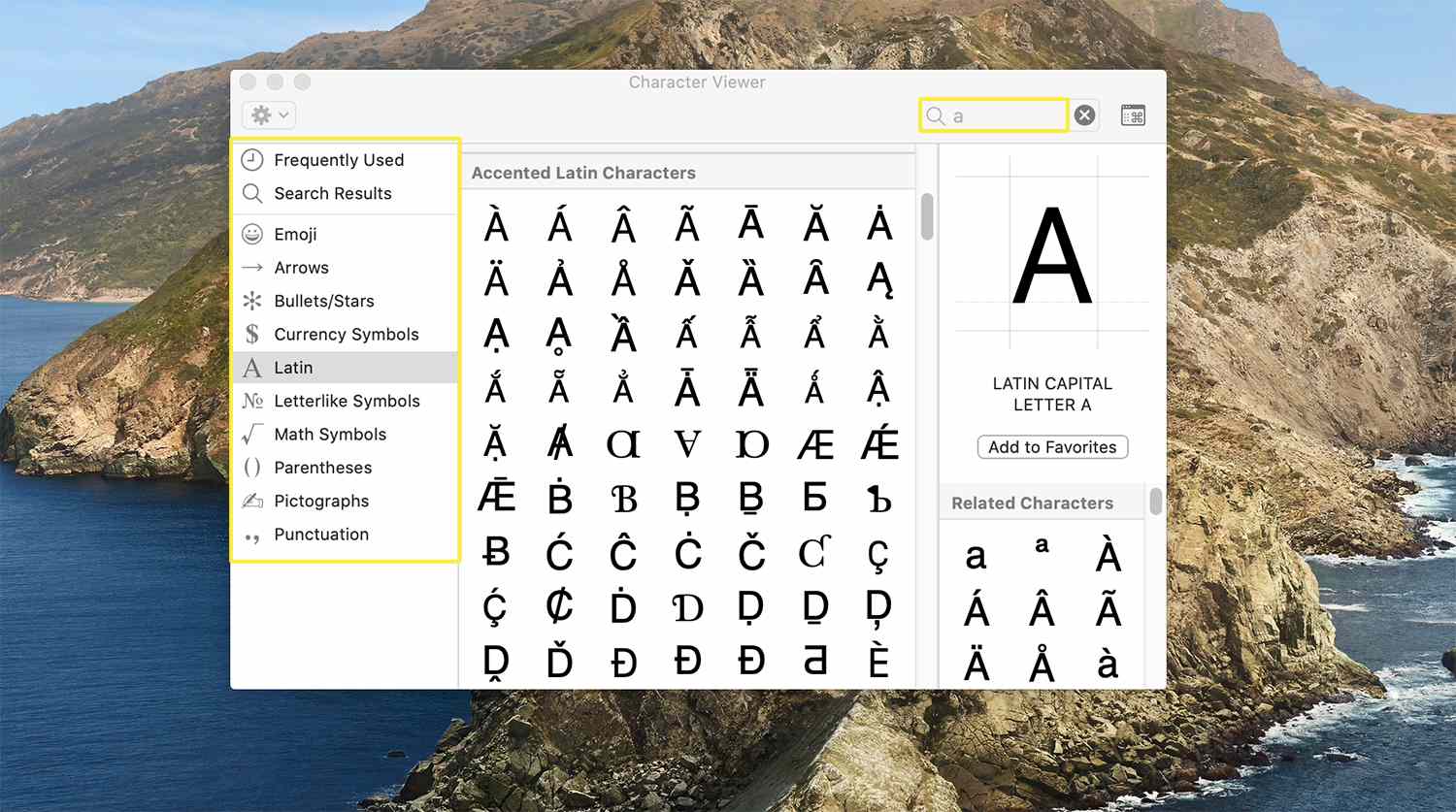
Ytterligare variationer av den symbolen visas i den högra panelen. Till exempel om du skriver accent i sökfältet ser du tecken och varianter av alla typer av accenter. Dubbelklicka på valfri symbol för att placera den i ditt dokument.
Accenterade bokstäver på Windows-datorer
Aktivera på Windows-datorer Num lock. Håll ned Alt när du skriver in lämplig sifferkod på det numeriska tangentbordet för att skapa tecken med akuta accentmarkeringar.
| Versal | Små bokstäver |
|---|---|
| Alt+ 0193 = Á |
Alt + 0225 = á |
| Alt+ 0201 = É |
Alt + 0233 = é |
| Alt+ 0205 = Í |
Alt + 0237 = í |
| Alt+ 0211 = O |
Alt + 0243 = ó |
| Alt+ 0218 = Ú |
Alt + 0250 = ú |
| Alt+ 0221 = Ý |
Alt + 0253 = ý |
Raden med siffror längst upp på tangentbordet, ovanför alfabetet, fungerar inte för numeriska koder. Om du inte har ett numeriskt tangentbord på tangentbordets högra sida, kopiera och klistra in bokstaven med accent.
Gör accentmärken utan en numerisk knapp på en dator
Om du inte har ett numeriskt tangentbord på datorns tangentbords högra sida kan du kopiera och klistra in accenttecken från teckenkartan. För Windows hittar du karaktärskartan genom att klicka på Start > Windows Tillbehör > Karaktärskarta. Du kan också klicka Windows och typ karaktärskarta i sökrutan. Välj bokstaven du behöver, kopiera den och klistra in den i dokumentet.
HTML och accenter
Datorprogrammerare använder HTML (HyperText Markup Language) som det grundläggande dataspråket för att bygga webbsidor. Den beskriver och definierar innehållet på en webbsida. I HTML gör du tecken med akuta accentmarkeringar genom att skriva & (bokstavssymbol), sedan bokstaven (A, e, U, och så vidare), ordet akut, och då ; (ett semikolon) utan mellanrum mellan dem. Om du till exempel följer denna sekvens med bokstaven e bör det resultera i ett e med ett accentmärke. I HTML kan tecknen med akuta accentmarkeringar se mindre ut än den omgivande texten. Förstora teckensnittet för just dessa tecken om detta är en viktig fråga.
Lägga till accenter på mobila enheter
Om du skriver på en iOS- eller Android-mobil enhet, håll fingret på bokstaven du vill betona. Du ser ett popup-fönster med tillgängliga diakritiska tecken för det brevet. Skjut fingret uppåt mot det accentbokstaven och släpp det för att placera det i ett dokument eller textmeddelande.
Andra diakritiska märken
Den akuta accenten är inte det enda diakritiska märket du ibland kan behöva. Hitta andra diakritiska tecken på samma sätt som den akuta accenten. Vanliga alternativ inkluderar:
- Den allvarliga accenten (`).
- Cedillan, som är fäst längst ner på ett brev som i ordet fasad.
- Circflex accent (ˆ).
- Umlaut, som är två punkter ovanför en bokstav, som bland annat i samarbete.
Tilde har vanligtvis en särskild tangent på tangentbordet. På virtuella tangentbord är tilde tillgänglig på samma popup som den akuta accenten.